Autres tutoriels sur le sujet
À quoi servent les Forms (formulaires)?
Les différents formulaires de Mailchimp sont liés à chaque List.
De nombreux modèles de formulaires sont disponibles. Dans tous les cas il peuvent être traduits automatiquement et vous pouvez ajuster.
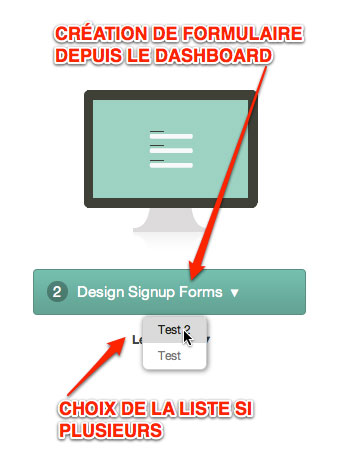
Ces formulaires gèrent:
- Subscribe (l’inscription)
- Unsubscribe (désinscription)
- Update Profile (mettre à jour son profil)
- Other Bits (autres numéros, trucs)
Avec à chaque fois des sous-modèles qui sont nombreux. La preuve avec cette capture
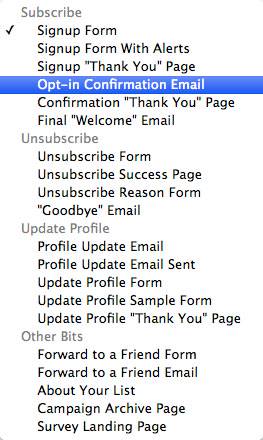
Remarque: Une fois que vous dupliquez une liste d’envoi, tous les formulaires qui ont été créés avec cette liste seront également importés sans modification. Bien sûr vous pourrez éditer chaque formulaire selon les besoins de cette nouvelle liste.
Créer son premier modèle de formulaire
Après avoir cliqué sur Design A form, vous arrivez sur une nouvelle interface de gestion. Cette même partie est accessible depuis chaque menu de List.
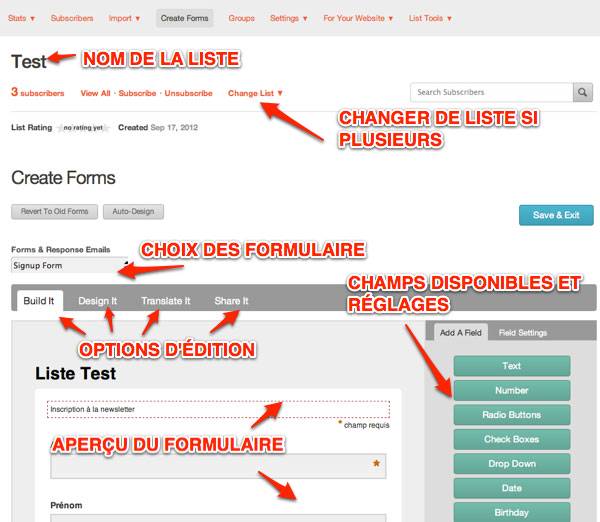
Buid it (construire
Comme visible sur la capture d’écran précédente, vous pouvez utiliser les champs par défaut ou ajouter votre propre champ en cliquant pour les boutons à droite.
A chaque fois, le champ est éditable
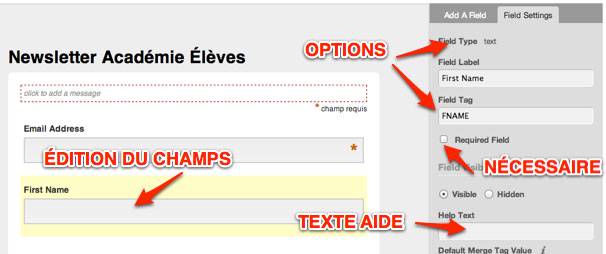
Pour supprimer un champ, il faudra par sécurité entre DELETE avant de confirmer.
Si vous constater que l’éditeur ne réagit plus, vous pouvez cliquer sur Save & Exit et vous rechargez la page de votre navigateur avec le raccourci pomme/CTRL + R.
Design it
Pour changer l’aspect de votre formulaire. Plusieurs colleurs et thèmes sont proposés dans la barre latérale de droite.
Les onglet du haut permettent de naviguer entre les parties principales du formulaire
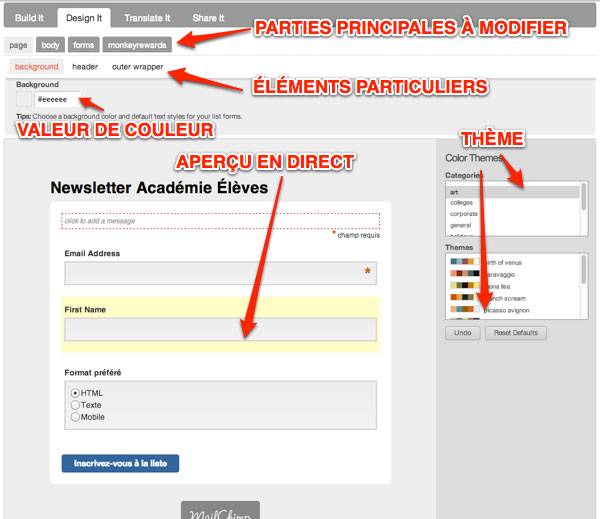
Les parties non concernées par les champs (comme le titre de la List) sont entièrement modifiables. En passant le curseur au-dessus de nouvelles options apparaissent. Elle vous donne accès à un éditeur complet.
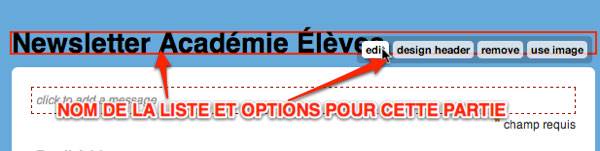
En cliquant sur Edit,vous avez accès à un éditeur très complet. Vous pouvez même utiliser le HTML si vous souhaitez
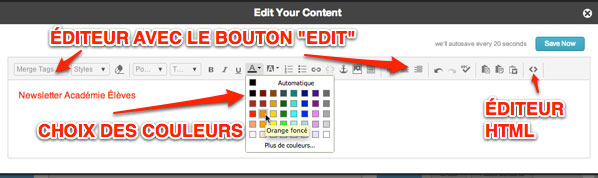
Une fois le Design appliqué à un formulaire, il s’applique à toutes les autres variantes (Unsubscribe, Update Profile, …)
Translate it
Pour traduire vos formulaires, vous pouvez utiliser l’onglet Translate it. Les champs traduits (selon la langue choisie dans le menu) apparaissent. Vous pouvez éditer ces textes.
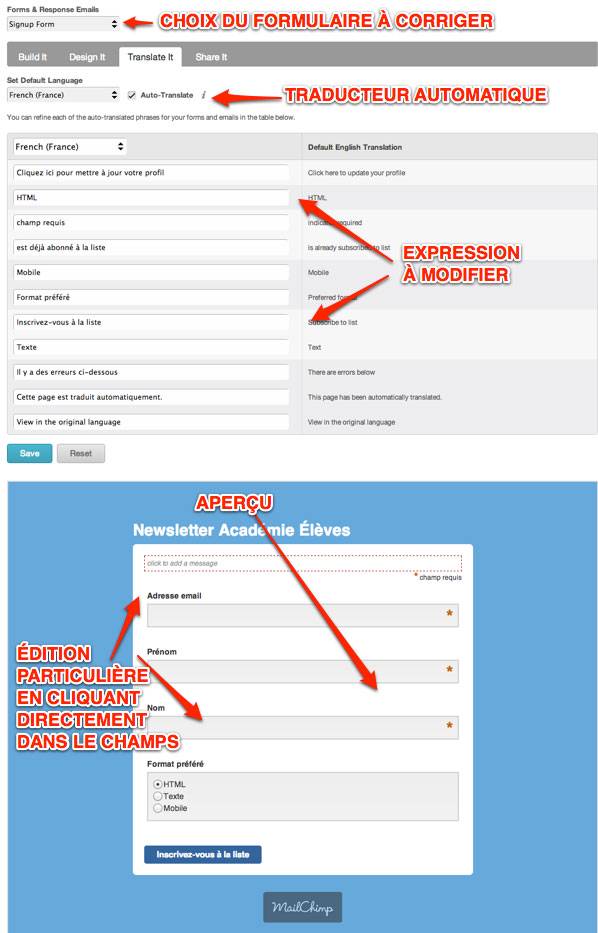
Si des champs de formulaire n’apparaissaient pas (comme le Email), il suffit de cliquer directement dans le champ. Vous pourrez changer le texte de Champs (Field Label). Par contre, ne touchez pas au Field Tag si vous ne savez pas ce que vous faites.
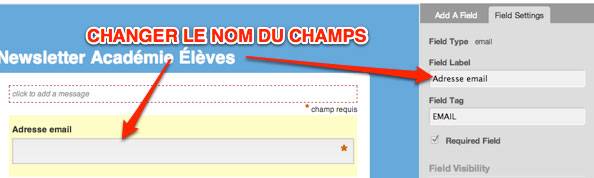
Pour le même Field Tag, si le Field Label a été modifié, il se mettra à jour dans tous les autres formulaires où ce champ (Field) apparaît.

70 réponses
Bonjour,
Merci pour ces infos. Est-ce possible de traduire les boutons de partage social « Like », « Tweet », « Forward to friend » ? Si oui, comment fait-on ?
Merci d’avance.
Alexandre
Bonjour. Il suffit d’éditer la zone. Quand vous passez la souris sur le bloc « Edit » apparaît. Vous pouvez modifier le texte. Attention à ne pas supprimer les liens installés.
Bonjour,
J’ai le même problème, ça ne marche pas ! Impossible d’éditer les boutons « share », « tweet » et « forward », en tout cas dans l’éditeur des templates.
Il y a-t-il un autre moyen de les traduire ?
Merci d’avance.
Gisa
Bonjour Grégoire
Nous avons des amis qui se sont désinscrits de la newsletter par réflexe sans savoir que c’était nous. Comment faire pour les réinscrire ou pour qu’ils se réinscrivent
Merci
Laure
Bonjour Laure
Soit vous leur envoyez le lien direct vers le formulaire d’inscription (c’est dans la partie form) ou bien vous les ajoutez manuellement.
Bonjour,
Je n’ai pas dans le champ « Share it » dans mes options d’édition et apparemment c’est ici que je pourrais obtenir mon code HTML…Merci de votre aide
Sophie
Bonjour,
Je suis en train d’écrire ma newsletter à l’aide d’un ancien template, mais j’aimerais ajouter une news… Il ne se passe rien lorsque que je clique sur le + « add another section ».. Comment puis-je faire?? Merci !
Quel est le rapport avec l’article?
Bonjour et merci pour ces informations claires. Un supplément? comment peux t-on insérer un formulaire mais pour que les personnes s’inscrivent à un stage, par exemple et non à l anwsletter….
Merci beaucoup pour votre aide,
Muriel
Bonjour
Ce n’est pas du tout le rôle de Mailchimp. Pour ça, utilisez un gestionaire de formulaire comme Gravity Forms, qui est la référence.
Bonjour,
Tout d’abord merci pour toutes ces infos, elles sont précieuses !
Je débute mon activité sur le web, et je suis un peu perdu, beaucoup même !
Pouvez me dire s’il est possible de créer un template sign up, dans mailchimp, car je ne trouve pas ce modèle dans les templates proposés, il semble qu’il n’en propose que pour les newsletters. Je me trompe ?
J’ai pris un abonnement payant chez eux, et je vais prochainement mettre des vidéos sur Youtube, avec un lien pour que les visiteurs téléchargent un pdf (en échange de leur email). Je cherche donc dans les templates de mailchimp, mais rien…
Merci pour votre aide !
Bonjour
Les modèles de template sign up se trouvent dans l’onglet list, puis dans le menu Sign Up Form.
Ces modèles serviront pour tous les envois à cette liste. Du coup, ils ont été centralisé.
Bonjour Grégoire,
Est-il possible d’insérer une zone de commentaire (un champ texte de plusieurs lignes, comme celui dans lequel je tape actuellement sur votre site) dans un formulaire mailchimp? Il s’agit de la page contact de mon site (wordpress), je précise que j’ai Mailchimp for WP Pro…
Merci d’avance de votre aide!
Bonjour Emmanuelle
Non, dans les formulaires Mailchimp, il n’y a pas ce type de champs.
Bonjour,
merci pour ce pas-à-pas qui permet d’y voir plus clair… 🙂
Je ne vois pas le champs « share it » apparaître sur ma page « create forms ».
J’ai uniquement les onglets « build it », « design it » et « translate it »… Du coup, je ne vois pas comment insérer un lien dans wordpress ?
Merci d’avance pour votre aide 🙂
Scarlett
Bonjour, je cherche à créer une mailing list à laquelle associer une réponse automatique lorsqu’on s’y inscrit, j’ai lu plusieurs tutos sur internet (j’y ai passé une apres midi entière !) mais toujours pas de réponse. Lorsque je vais dans l’onglet « Automation » je n’ai aucune possibilité de créer un mail automatique.
Le lien du formulaire que j’avais reussi à faire ne fonctionne pas non plus.
Merci beaucoup pour votre aide.
Bien à vous,
Kiala
Bonjour
Si vous utilisez GravityForms en version Developer, c’est possible.
Bonjour, et merci pour ce tuto très bien fait 🙂
Je débute avec mailchimp et j’ai envoyé une campagne dont j’ai pu suivre les résultats, c’est vraiment extra. Mais après avoir un peu bidouillé par ci par là, je m’aperçois que lien de désabonnement contenu dans la lettre d’info que je prévois d’envoyer bientôt ne fonctionne plus : je consulte un mail test que je me suis envoyé (pour tout tester justement) et le lien de désabonnement est totalement inactif 🙁 !! Sauriez-vous me dire ce qui se passe ?
Merci d’avance
Bonjour
Merci pour ce retour.
Essayez de reprendre un modèle par défaut pour voir comment est fait le lien de désabonnement. Vous l’avez sans doute modifié par mégarde.
Merci pour votre réponse rapide ! Mais non malheureusement cela ne marche pas, j’avais en effet tenté le coup. Tout se passe comme si j’avais modifié quelque chose dans mes paramétrages… Du coup j’ai fait un copié de l’url de la page sur laquelle on doit arriver lorsque l’on a cliqué sur le lien dans le mail, et je l’ai collé sur mon texte dans le template. Ça fonctionne, mais bon…
Hé !
J’ai un soucis je sais pas si tu as une solution… Si je veux laisser le choix aux internautes d’afficher anglais ou français, comment je peux faire?
Non, je n’ai jamais vu cette option. Tu as cherché dans la doc Mailchimp. J’ai trouvé ce post.
Bonjour,
Je souhaite mettre un lien sur notre site internet pour l’inscription à notre newsletter. Est ce possible en ayant acheté juste des crédits et non un abonnement ?
Savez-vous si Mailchimp fait payer la gestion des newsletters ou bien les envois d’email ?
Merci d’avance
Laura
Bonjour
Le prix dépend du nombre d’envois, comme indiqué sur leur site.
Bonjour Grégoire,
J’ai actuellement sur mon site un « embedded form » qui envoie un mail automatique à l’inscription.
Est-il possible de modifier le texte et la mise en page de ce mail automatique?
Et si oui, comment?
Merci d’avance,
Antoine Bouttier
Bonjour Antoine. C’est possible. Ce tutoriel l’explique.
Bonjour,
Je suis sur le point d’envoyer ma newsletter mais les liens « voir cette newsletter dans le navigateur » et « se désinscrire » ne fonctionnent pas.
J’ai pourtant bien les liens *|ARCHIVE|* et *|UNSUB|* mais cela ne fonctionne pas, cela mène à une page d’erreur.
Pouvez-vous m’aider svp?
Bonjour
Peut-être en modifiant en français, un caractère manque ou le lien a sauté. Reprendre un modèle de base et regarder les paramètres du lien cliquant sur la chaîne.
Bonsoir gregoire
je débute sur mailshimp est je veux changer le texte dans les champs de creation d’un abonnement à une newsletter est voici ce qui se passe :
Le bulletin d ‘humeur de magali!
. Votre inscription à Notre liste is confirmée
Si vous n ‘pas pu Avez cliquer sur le lien, le VOICI:
éditer
VOICI Une copie de l’information Que vous Nous Avez Soumise for your archives …
Adresse e-mail:
Prénom:
Si vous ne desirez plus les e-mails de réclame en You can vous: désinscrire ici
You can also nous contacter à:
Email Marketing Powered by MailChimp
en fait les changements se font en anglais francais et mélange des mots ?
merci pour votre aide
Bonjour
Il faut lancer la traduction automatique dans les formulaires de votre liste. Et pour certains champs, vous devez les éditer en les sélectionnant.
Bonjour,
J’ai effectué plusieurs Campagne sur Mailchimp (2).
J’aimerais tout effacer (les templates utilisés, les listes etc) et tout recommencer (suite à des erreurs)
Est ce possible de le faire? et comment ? Cordialement
Bonjour
Je n’ai jamais vu ce type de d’option. Le plus simple serait de fermer le compte et de l’ouvrir à nouveau.
Bonjour Grégoire,
Plutôt que d’avoir une signup form sous forme de colonne : la case « nom », en dessous la case « e-mail » et en-dessous le bouton « envoyer ». J’aimerais que les deux cases et le bouton soient alignés. Saurais-tu m’indiquer comment faire ?
Cordialement
Bonjour Marcel
J’ai trouvé cet article, mais ça n’a pas l’air simple.
En effet ça parait compliqué. C’est étonnant que l’interface mailchimp ne propose pas ce genre de mise en forme. Je pensais avoir loupé quelque chose mais tu me confirme que malheureusement non.
Je vais me pencher sur ton lien.
merci
Salut Grégoire, je me pose une question?
– Nous avons implanté sur un site un optin avec le code de mailchimp pour la liste. Pour recevoir une séquence (automation) de 3 courriels. Tous marche très bien jusqu’à là.
Une fois que le client s’inscrit il reçoit comme prévue la séquence de 3 courriels qui sont paramétrés par une journée d’intervalle.
Mais admettons que la personne se désinscrit et qu’elle veut se ré inscrire il est impossible de recevoir la séquence de courriel. Qu’elle serait la façon de régler la situation. Merci de ton aide précieuse.
Salut Robert. As-tu regarder dans la doc officielle. Je n’ai jamais à faire ce type de configuration.
Bonjour,
Je commence à utiliser MailChimp,
Je souhaite faire une repasse d’un email en utilisant une liste d’envoi identique. Les personnes qui se sont désinscrites précédemment sont elles gérés? ou est ce que je dois re créé une liste en retirant toutes désinsriptions?
Merci pour votre aide
Bonjour
C’est quoi une repasse?
Bonjour,
Nous appelons « Repasse » le fait d’envoyer une seconde fois le même email à la même liste de contacts.
Savoir si une personne qui s’est désinscrite 1 fois, même si je la ré inclu dans un prochain emailing savoir si elle mailchimp la bloque ou c’est à moi de faire attention.
Merci pour votre aide
Bonjour
Merci pour ces précisions. Si la personne s’est désincrite, elle est sortie de la liste. Après, il faudrait voir comment la mettre dans une autre liste automatiquement. Peut-être avec des outils comme Zapier ou avec Mailchimp directement si c’est possible.
Bonjour Grégoire,
J’ai crée mon formulaire d’inscription sur Mailchimp en cliquant sur Signup forms puis General forms. Tout marche bien, et quand je teste le mail d’inscription cela marche mais cela me renvoi un email sur ma boite mail quand je valide celui la il y a en a encore un autre et encore un autre, ca va même jusqu’a me demander « modifier mes préférences ». Comment puis-je dire a Mailchimp quelle page je veux que l’inscrit voit et qu’elle autre comme modifier mes préférences je ne veux pas qu’il voit, et qui ne sert a rien sauf a alourdir le parcours utilisateur.
Aussi, je n’arrive pas a modifier les boutons dans le mail d’inscription.
Grand merci pour votre aide Grégoire.
Bien à vous,
Justine
Bonjour
J’ai pu installer mailchimp sur facebook, je vois bien l’application newsletter
j’aurai 2 questions:
1-comment faire apparaitre l’icone mail chimp sur facebook mobile? car il n’apparait que sur l’ordi
2-peut on personnaliser le formulaire newsletter du facebook? comme modifier les couleurs, ajout de logo
je vous remercie de votre réponse!
Bonjour
J’utilise très peu facebook.
Bonjour
Je possède une liste de clients qui ne souhaitent pas recevoir de Newsletters.
Néanmoins je souhaite envoyer une newsletters avec Mailchimp pour demander si les clients ne souhaitent pas s’abonner à la liste du magazine ou celle du site e-commerce.
Ma question est donc de savoir si dans mailchimp lors de la conception il est possible d’insérer deux formulaires ou deux liens pour s’inscrire soit à la newsletter du site de vente en ligne ou celle du magazine ?
J’ai essaye de concevoir un formulaire d’inscription, de récupérer le code HTML et de l’insérer dans la newsletter mais en mode preview le formulaire disparaît…
Avez-vous une solution ?
Bonjour
Dans ce cas, il suffit dans votre newsletter de mettre des liens en dur vers les formulaires de gestion d’abonnement.
Bonjour
Oui au final j’ai procédé comme ça. J’ai récupéré les liens des formulaires d’inscriptions dans mailchimp.
Merci quand même pour votre réponse 🙂
Bonjour, j’ai un client qui a fait suivre ma newsletter.
La personne à qui il l’a fait suivre a cliqué sur « unsuscribe » mais c’est mon premier destinataire qui a été désabonné!!
Comment neutraliser cet effet secondaire?
Merci de votre aide
Bonjour,
Vous pouvez le réabonné manuellement depuis votre interface. Le mieux est de bien séparer les deux liens: faire suivre et se désabonner pour éviter les erreurs.
Bonjour,
Je n’arrive pas à créer des ancres à un endroit précis de la newsletter. Il y a pourtant un outil mais je ne sais pas comment faire.
Merci d’avance de votre aide.
Bonjour
Vous avez un outil en forme d’ancre (anchor en anglais) dans la barre d’édition. Un article en ligne détaille l’utilisation.
Bonjour,
Merci pour cet article. Pouvez-vous m’aider, je ne sais pas si poser cette question est correcte ici. Comment puis-je changer l’ordre des fields. Les noms de groups, par exemple, semblent forcement en bas.
Merci à vous,
Bonjour
En glisser déposer quand vous éditez les formulaires.
Merci de cette réponse rapide.
J’ai essayé. Ca fonctionne pas. On dirait que certain reste obligatoirement en bas.
Grégoire, bravo pour le partage de ces techniques. J’ai une problématique pour un emailing via Mailchimp et votre avis me serait précieux
Je souhaite diffuser un livree blanc
J’aimerais que l’internaute saisisse si numéro de téléphone pour pouvoir télécharger le PDF. Est-ce possible ? D’avance merci ! Patrick
Bonjour,
En vérifiant si le numéro est correcte? C’est facile à contourner. En tout cas, cela pourrait être mise en place avec cette extension payante: Gravity Forms (version Dev)
@Grégoire – oui, stupide; Sorry… Alors, quid d’un bouton pour télécharger directement un PDF. Est-ce possible dan smailchimp?
@Jean – Oui, dans l’idéal mais je n’ai pas de « vrai » site, juste un portfolio doyoubuzz en .com. Pour l’heure, je souhaite faire un emailing via Mailchimp avec un bouton téléchargeable
@PatrickD oui , tu fait un bouton en dur avec un image vers un lien externe en ligne (fichier dans WordPress ou autre). Par contre pour être sûr d’avoir un téléchargement, c’est préférable d’avoir une archive de type .zip
Bonjour,
et pourquoi pas : un formulaire, attaché à la liste, sur votre site, qui recueille le numéro, avec une case à cocher : je veux le livre blanc..
et un autorespond, qui renvoie un email automatiquement, pour les personnes qui ont coché la case ?
Bonjour Grégoire,
J’espère que vous pourrez m’aider.
Dans le Social Share, je souhaite pouvoir personnaliser le partage des destinataires sur leurs réseaux sociaux. Personnalisation du post, du visuel avec insertion vers le site souhaité. Pensez-vous que c’est possible?
Merci pour votre aide! 🙂
Bonjour Alexia,
Apparemment oui. J’ai trouvé ces deux liens: Use Social Share Content Blocks | MailChimp.com: KB Article et Use Social Share Merge Tags | MailChimp.com: KB Article
Bonjour,
Je prépare un mail pour envoyer à plusieurs employeurs potentiels. Ma campagne est prête mais je dois corriger une erreur avant l’envoi. Je n’arrive pas à trouver la solution pour corriger ? Auriez-vous une solution ? Merci.
Bonjour
Il faut juste repasser en mode édition de votre campagne.
Bonjour, j’ai une personne qui s’est désinscrite et qui veut que je la réinscrite.
Je ne sais pas le faire. comment faut-il procéder?
Merci
Bonjour,
Vous pouvez la retrouver dans votre liste et changer son statut ou lui envoyer le lien vers le formulaire d’inscription. Son compte sera mis à jour.
Bonjour, et tout d’abord merci pour cet article et les réponses aux commentaires.
Voici ma question :
Je compte, avec mes newsletters, m’adresser à un public français et un public anglophone.
J’ai donc deux listes sur mailchimp : une liste pour les français, et une autre pour les anglophones (du coup je fais deux newsletter à chaque fois, une en français, une en anglais).
J’essaye d’éditer ma newsletter form, mais je n’arrive pas à rajouter un bouton « Country », un autre « Language », et surtout, j’aimerais savoir si, en fonction du pays, si un internaute peut s’inscrire sur une liste ou une autre.
En gros, je voudrais une seule newsletter form, quand un internaute s’inscrit en tant que français il atterrit dans ma liste Français, si il écrit n’importe quel autre nom de pays, il atterrit dans ma liste Anglais…
Est-ce que c’est possible ?
Merci de votre réponse !
T
Bonjour, je ne vois pas comment gérer plusieurs langues. Je mieux serait de demander au support.
Bonjour,
Je souhaite envoyer un mailing sur une liste composée d’adresses email opt-in récoltées en offline sur mailchimp. Est-ce que quelqu’un peut me dire comment faire svp?
Bonjour
Je viens d’intégrer le formulaire sur mon site, et lorsque j’ai testé, le bouton s’abonné m’envoie sur une page externe, est-ce possible de désactiver cette fonctionnalité pour pouvoir resté sur mon site tout le temps de l’inscription ?
Je ne sais pas si j’ai été assez clair.
cordialement
vfa
Bonjour,
Avec les nouvelles lois RGPD, il est préférable de s’inscrire sur le site de Mailchimp.